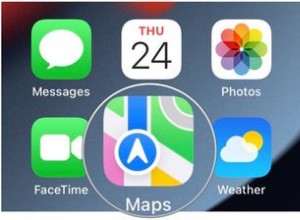تعد إضافة أعمدة في أي برنامج جداول بيانات مهارة أساسية تمكنك من العمل بشكل أكثر فاعلية مع التطبيق. أوراق جوجل ليست استثناء. إذا كنت ستقوم بأي عمل مهم في جداول بيانات Google ، فأنت بحاجة إلى فهم كيفية تنفيذ هذه المهمة. إلى جانب تقسيم الأعمدة وإضافة صفوف وخلايا ، يعد تعلم إضافة أعمدة في جداول بيانات Google مهارة أساسية تجعل إنشاء جداول بيانات مفيدة أسهل بكثير.
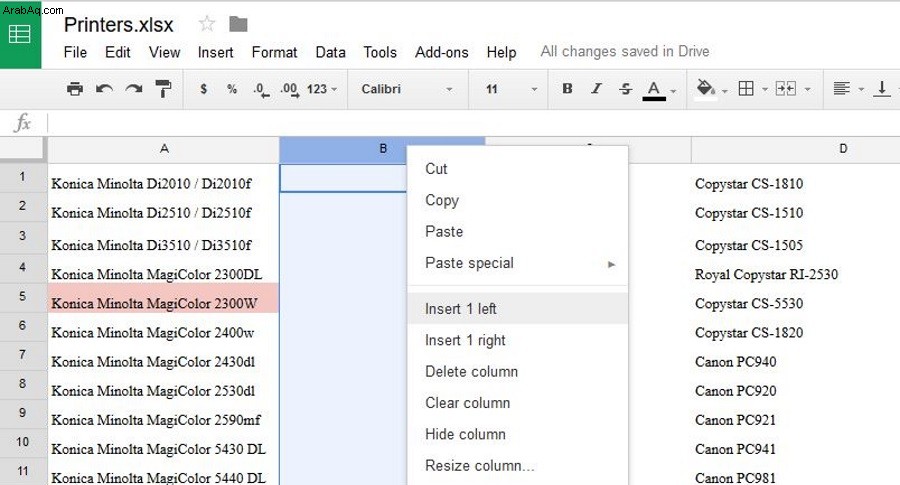
كل شيء بحجم موحد في ورقة فارغة ولكن بمجرد أن تبدأ في إدخال البيانات ، كل ذلك يتغير. ستؤدي القدرة على نقل الأعمدة والصفوف والخلايا وإضافتها وتقسيمها وحذفها إلى جعل حياتك باستخدام جداول بيانات Google أسهل كثيرًا. وإليك الطريقة.
إضافة أعمدة في جداول بيانات Google
هناك عدد غير قليل من الأشياء التي تقوم بها "جداول بيانات Google" بشكل أفضل من Excel ، ويمنحك أحدها الخيار فيما يتعلق بمكان إضافة العمود الخاص بك. تتيح لك جداول بيانات Google اختيار ما إذا كنت تريد الإضافة إلى يسار نقطة الإدراج أو يمينها. إنه عبقري ، لكنه بسيط للغاية.
- افتح جدول بيانات Google.
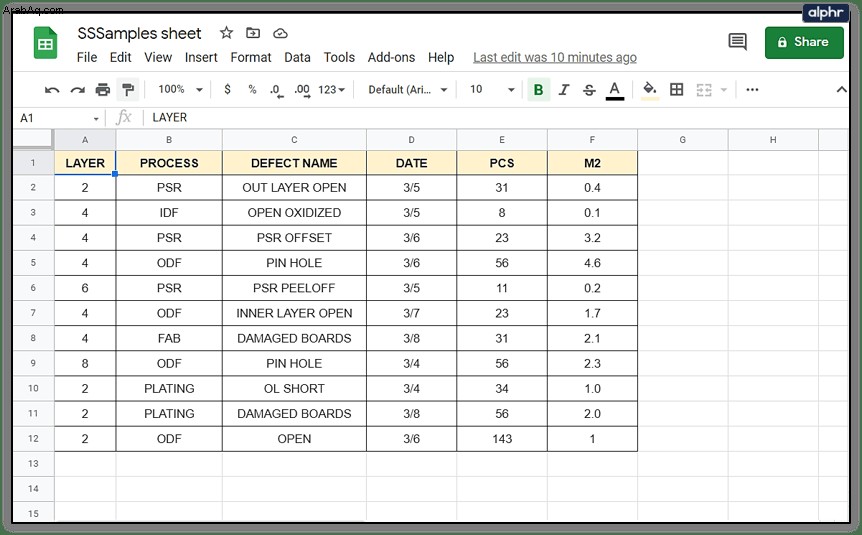
- حدد عنوان عمود موجود وانقر بزر الماوس الأيمن.
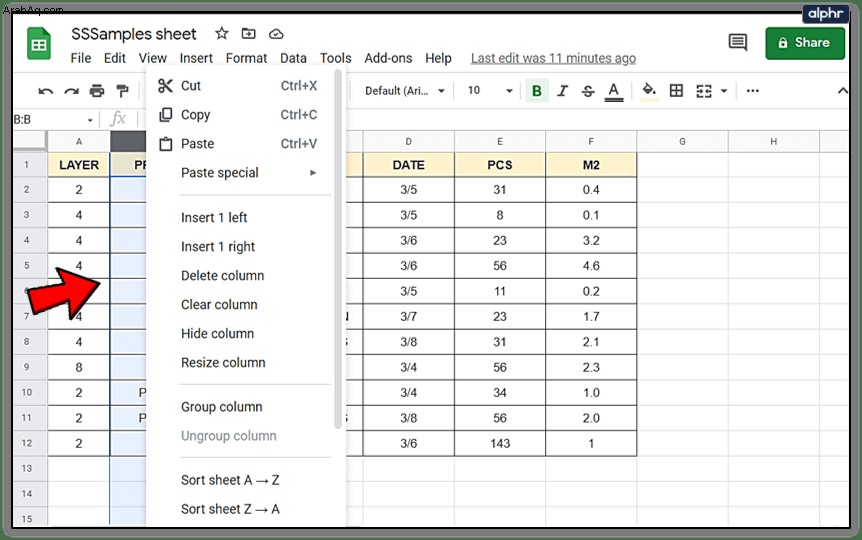
- حدد إدراج 1 إلى اليسار أو إدراج 1 على اليمين.
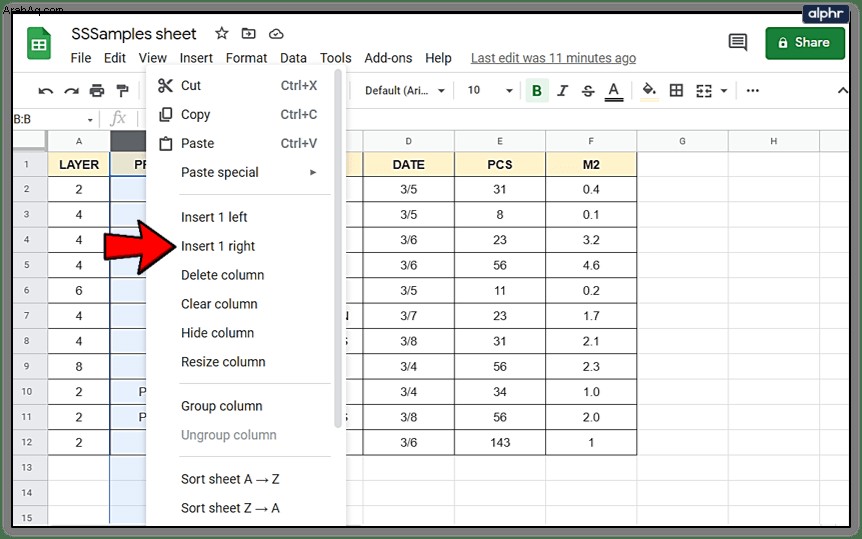
ستتم إضافة العمود الجديد بعد ذلك إلى الجانب الذي حددته. يمكنك أيضًا استخدام قائمة "إدراج" في الجزء العلوي لإضافة أعمدة ، ولكن بما أنك تحتاج إلى تمييز العمود الذي تريد إدراجه بجواره ، فمن الأسهل عادةً النقر بزر الماوس الأيمن فقط.
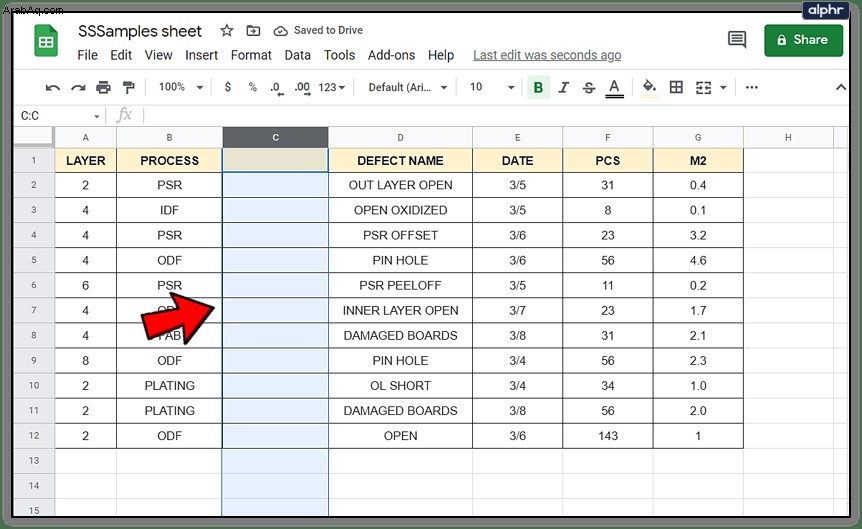
تقسيم الأعمدة في جداول بيانات Google
يُعد تقسيم العمود مفيدًا لمجموعة متنوعة من الأغراض المختلفة ، ولكن أكثرها شيوعًا هو عند إعادة تنسيق البيانات المستوردة. على سبيل المثال ، لنفترض أنك قمت باستيراد قاعدة بيانات موظفين بالاسم الأول والأخير في نفس العمود وتحتاج إلى تقسيم الاسمين إلى عمودين. وإليك كيفية القيام بذلك.
- افتح جدول بيانات Google.
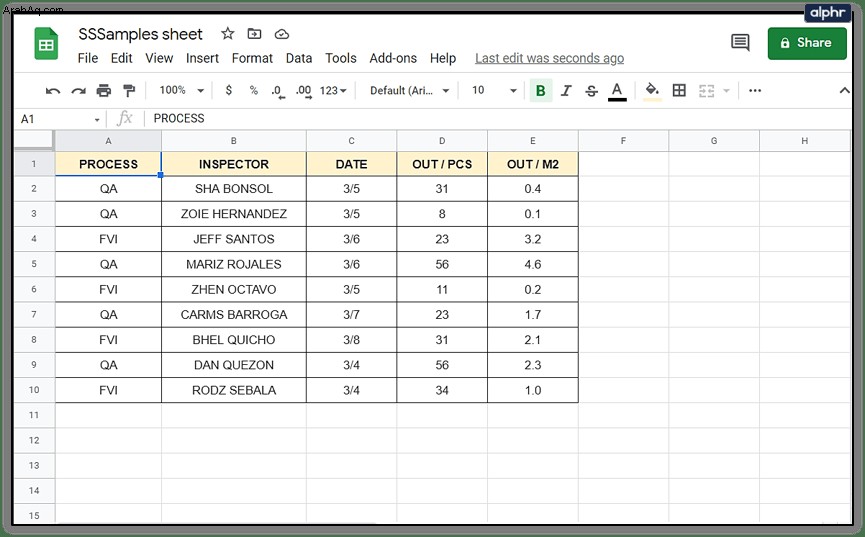
- انقر بزر الماوس الأيمن فوق رأس العمود الذي تريد تقسيمه.
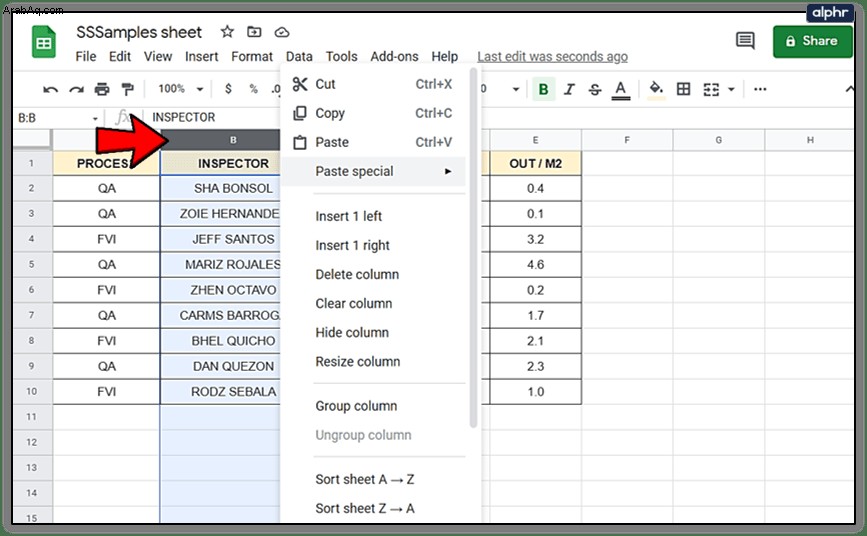
- حدد إدراج 1 لليسار أو إدراج 1 لليمين لمنح التقسيم في مكان ما لإيداع البيانات.
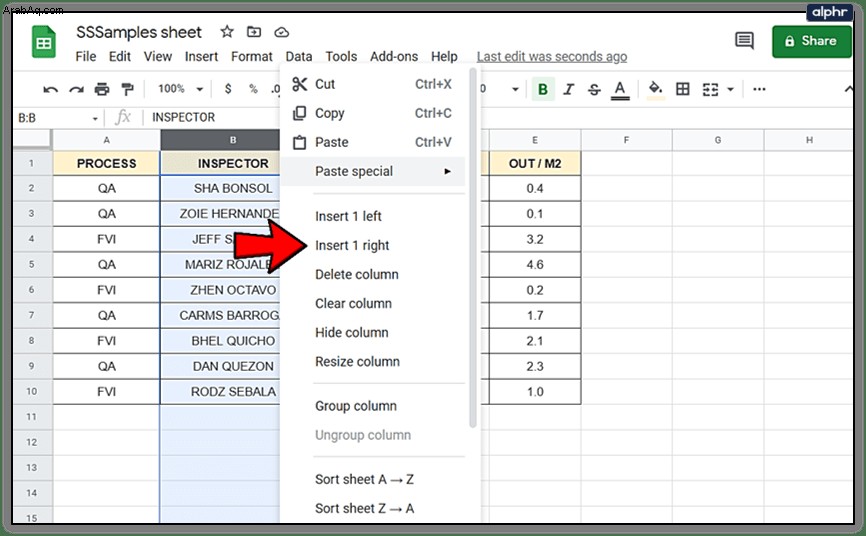
- حدد العمود الذي تريد تقسيمه.
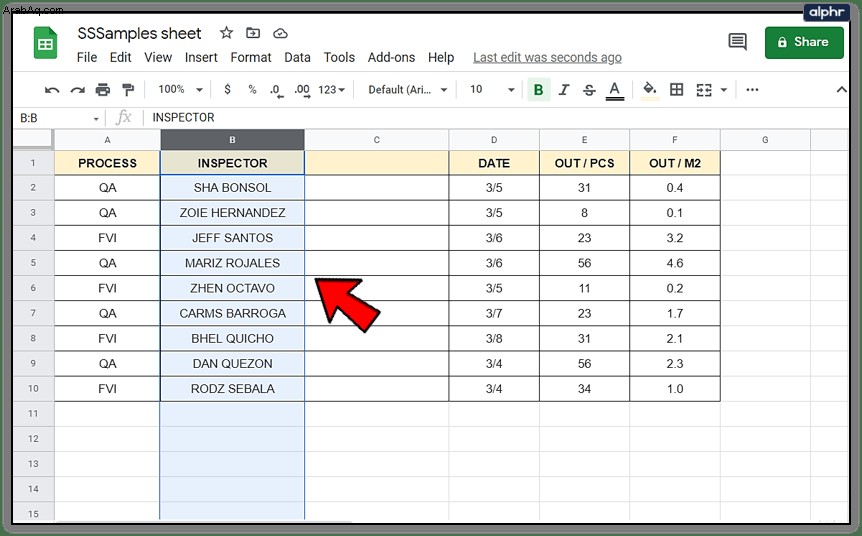
- حدد البيانات من القائمة العلوية وقم بتقسيم النص إلى أعمدة.
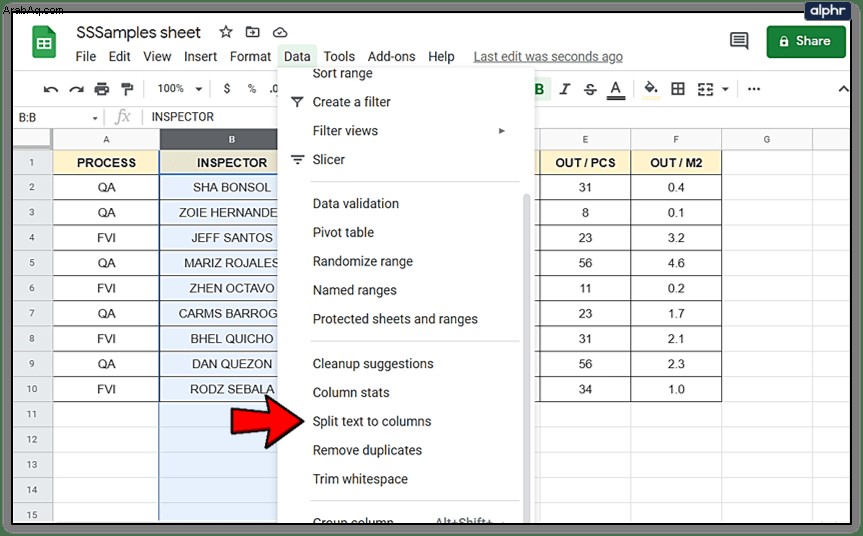
- حدد Space في المربع الذي يظهر بالقرب من الجزء السفلي من الشاشة.
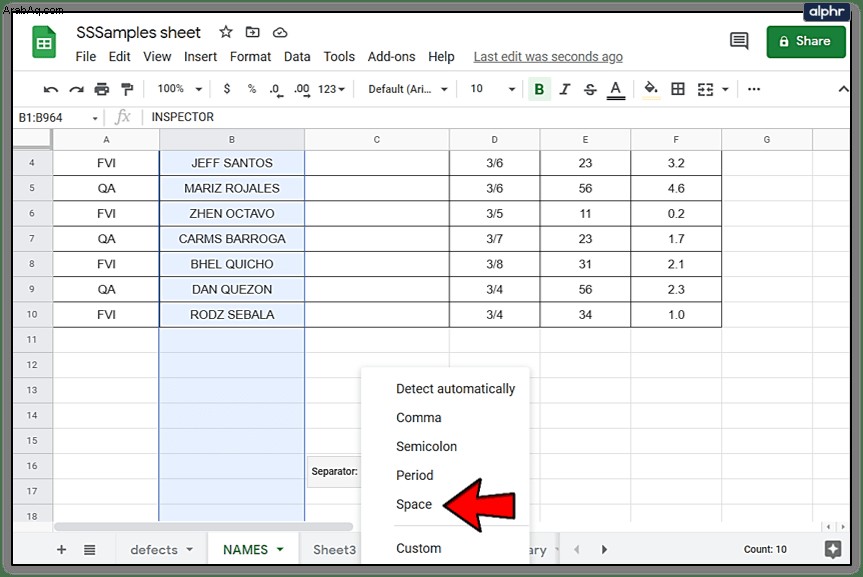
يؤدي هذا إلى تقسيم البيانات الموجودة في هذا العمود مفصولة بمسافة. يمكنك أيضًا تحديد فاصلة أو فاصلة منقوطة أو نقطة أو حرف مخصص بناءً على كيفية تنسيق البيانات. على سبيل المثال ، إذا كان لديك عمود من أرقام الفئات والأجزاء المدمجة حيث كان التنسيق "123-299193" ، يمكنك تحديد حرف الشرطة كفاصل وتقسيم العمود إلى فئة ورقم الجزء.
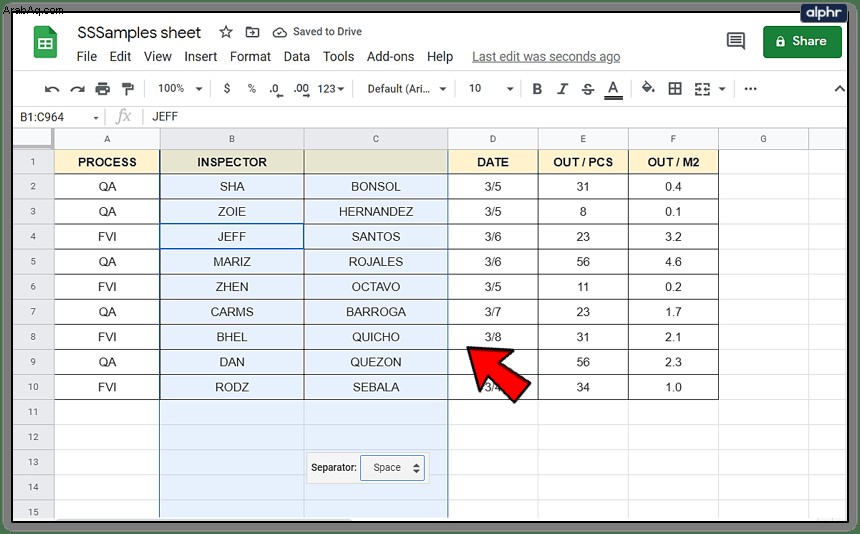
إضافة صفوف في جداول بيانات Google
تعد إضافة الصفوف مباشرة مثل إضافة الأعمدة في جداول بيانات Google. يستخدم نفس الأوامر بالضبط ، لكنه يعمل أفقيًا بدلاً من عموديًا.
- افتح جدول بيانات Google.
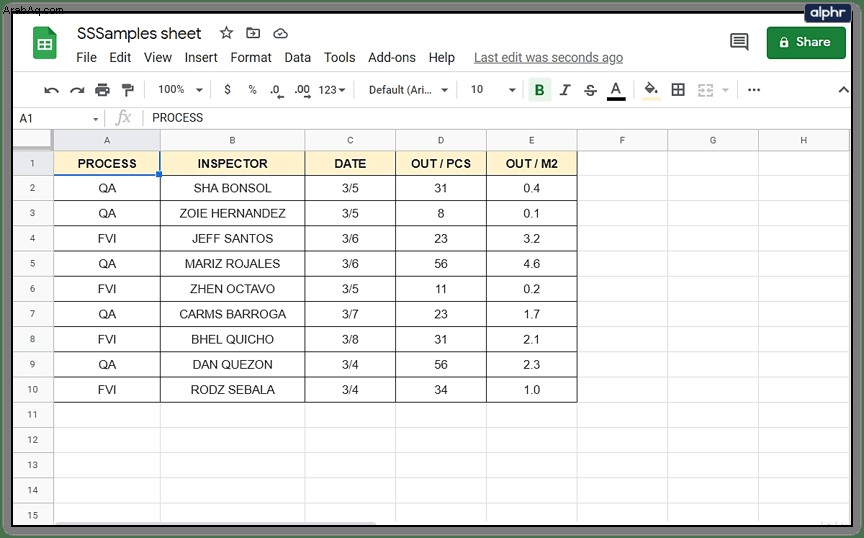
- انقر بزر الماوس الأيمن فوق عنوان صف موجود جهة اليسار.
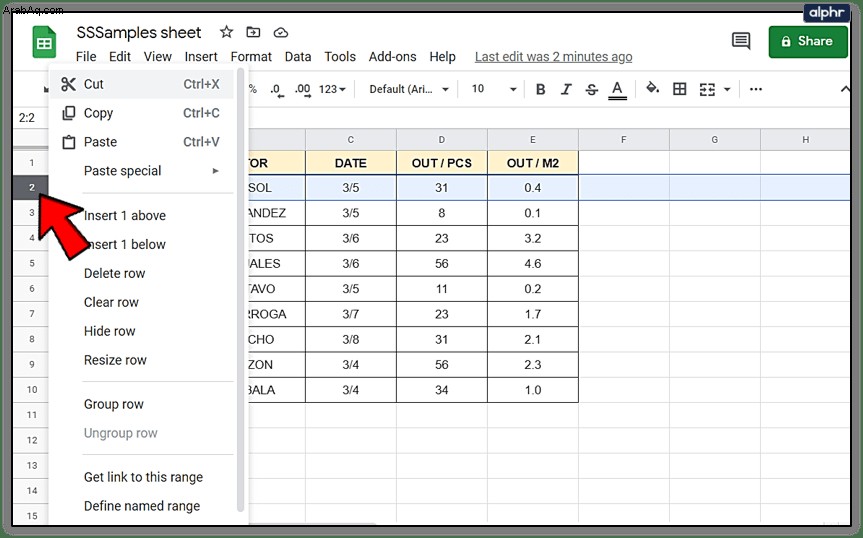
- حدد "إدراج 1" أعلاه أو "إدراج 1" أدناه.
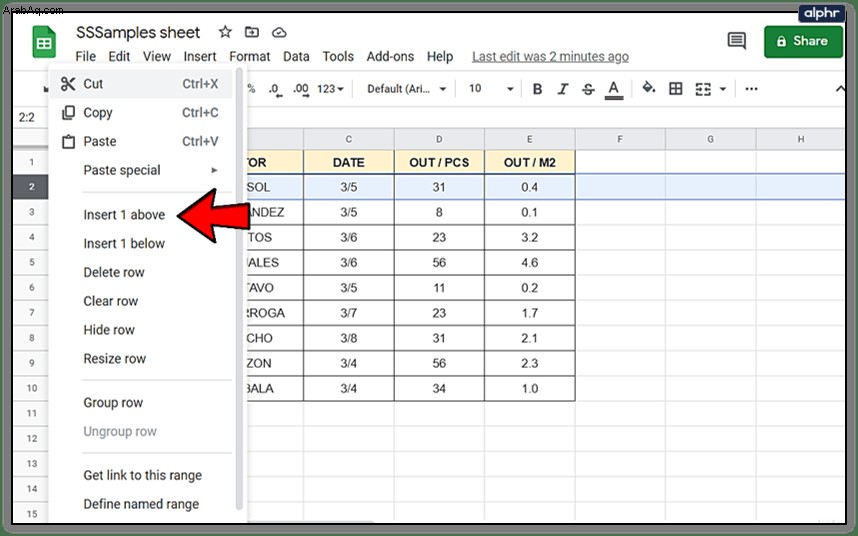
سيظهر الصف الجديد بعد ذلك في الموضع الذي حددته. يمكنك أيضًا استخدام قائمة "إدراج" في الجزء العلوي لإضافة صفوف ، ولكن نظرًا لأنك تحتاج إلى تحديد الصف الذي تريد إدراجه بجواره ، فمن الأسهل عادةً النقر بزر الماوس الأيمن فقط.
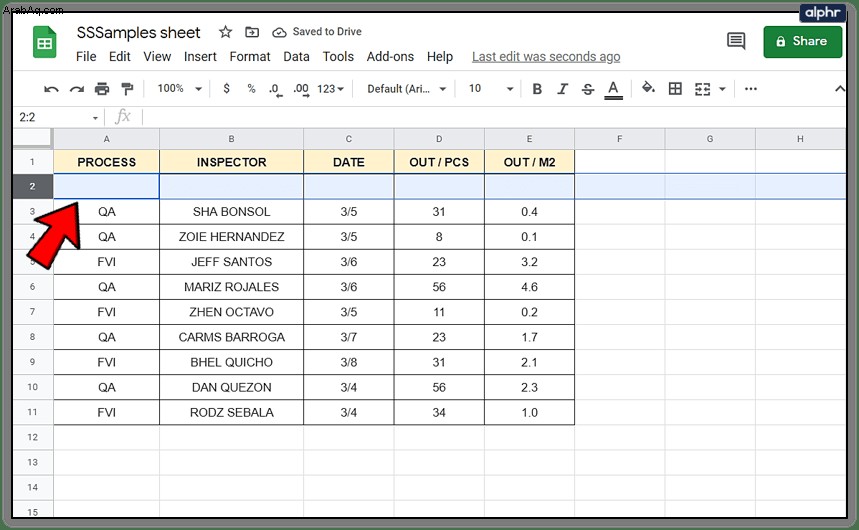
نقل صف أو عمود في جداول بيانات Google
إذا كنت بحاجة إلى نقل صف أو عمود إلى مكان جديد في جدول البيانات ، فيمكن إنجاز ذلك بسهولة.
- حدد العمود أو الصف الذي تريد نقله ومرر الماوس فوق الرأس. يجب أن يتغير المؤشر إلى يد.
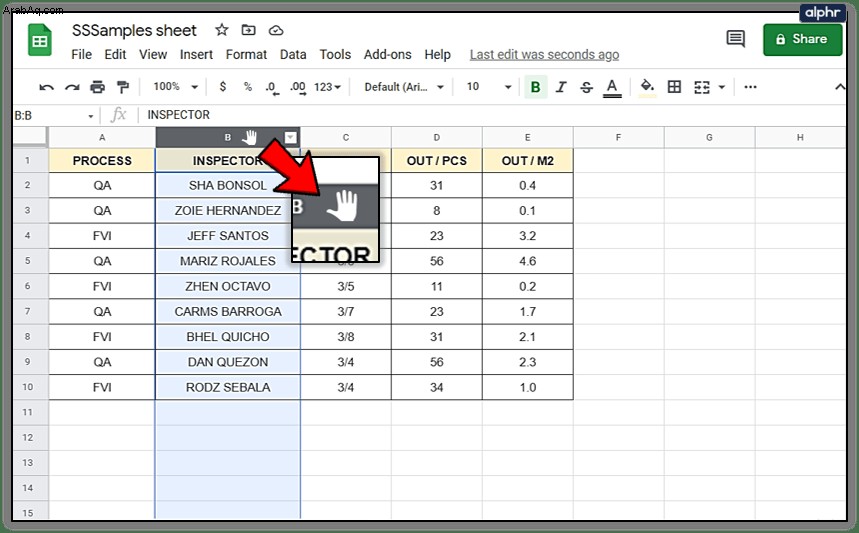
- اسحب الصف أو العمود إلى الموضع الذي تريده واتركه.
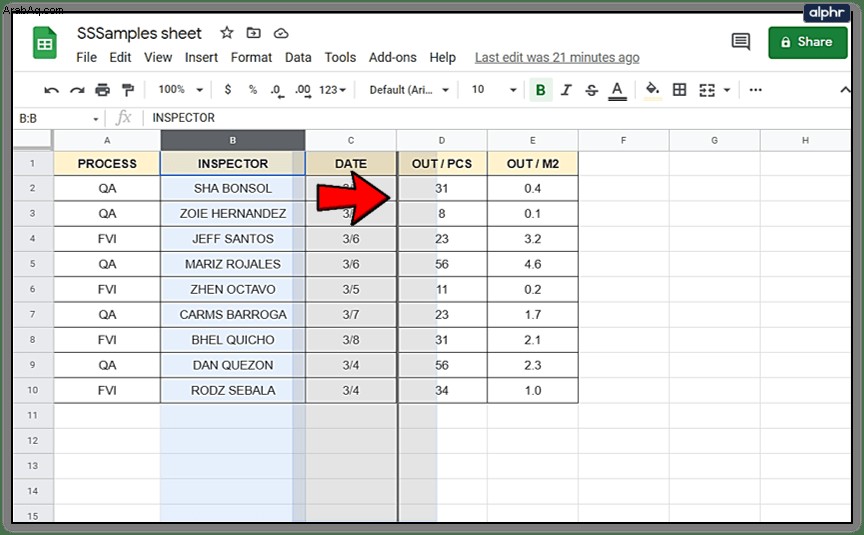
- ستنقل جداول البيانات البيانات بشكلها الحالي إلى الموضع الجديد.
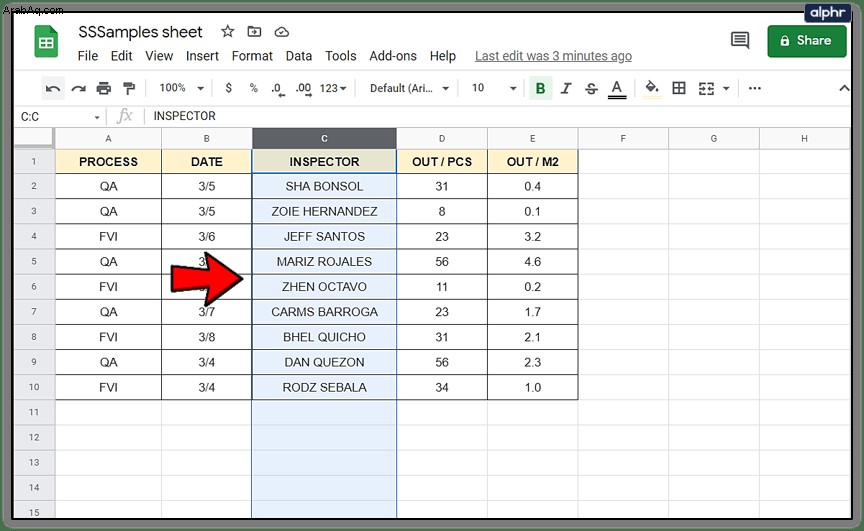
تغيير حجم صف أو عمود في جداول بيانات Google
في بعض الأحيان ، تكون البيانات الموجودة داخل الخلية كبيرة جدًا بحيث لا يمكن رؤيتها بالكامل. يمكنك إما تغيير حجمه أو استخدام التفاف لعرض كل النص داخل تلك الخلايا. وإليك الطريقة.
لتغيير حجم صف أو عمود:
- حرك المؤشر فوق الخط الذي يقسم صفًا أو عمودًا. يجب أن يتغير إلى سهم مزدوج.
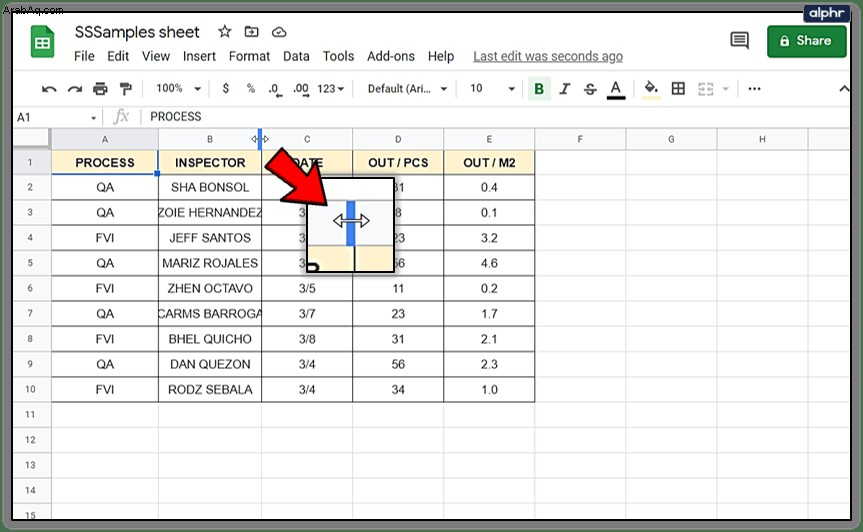
- اسحب المؤشر حتى يصبح الصف أو العمود بالحجم المطلوب أو يعرض البيانات بوضوح.
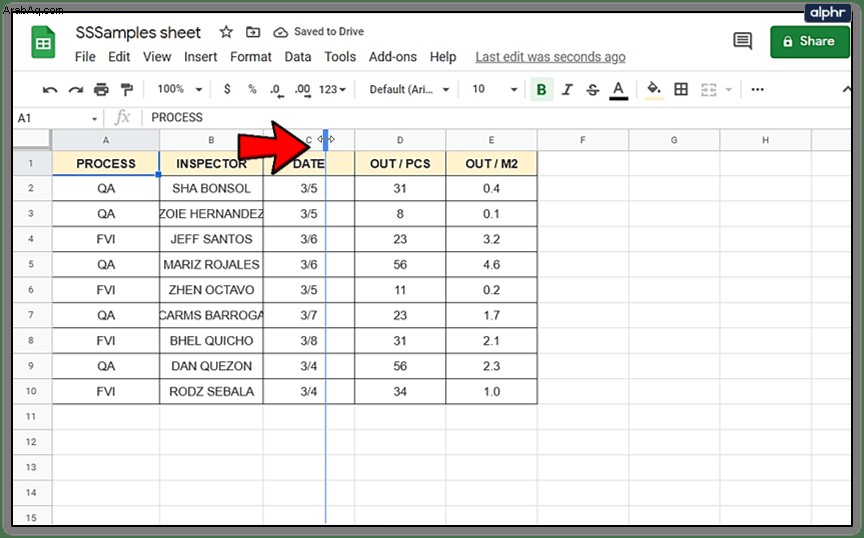
- اترك المؤشر وسيحتفظ الصف أو العمود بحجمه.
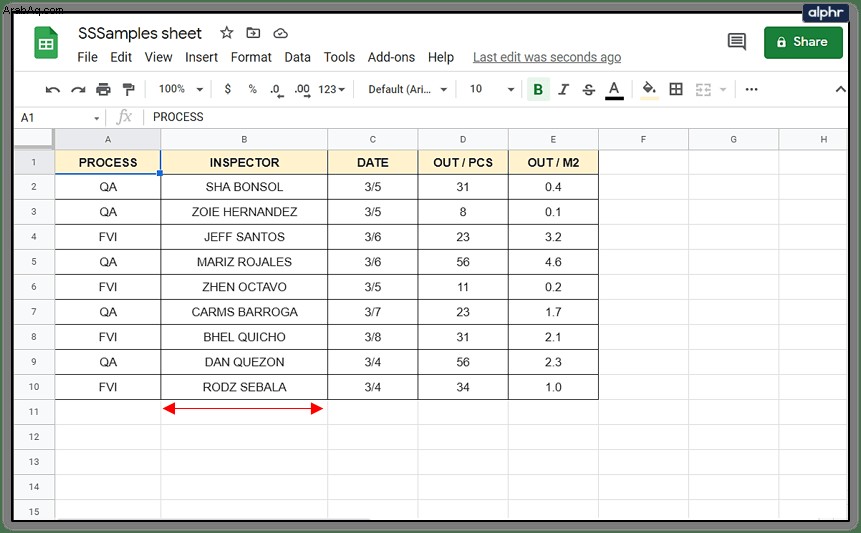
أحيانًا لا يكون تغيير الحجم مناسبًا أو لا يعمل ضمن تصميم الورقة. في هذه الحالة ، يمكنك استخدام التفاف النص للضغط على مزيد من الرؤية في الخلية.
- حدد الصف أو العمود أو الخلية التي تريد التفافها.
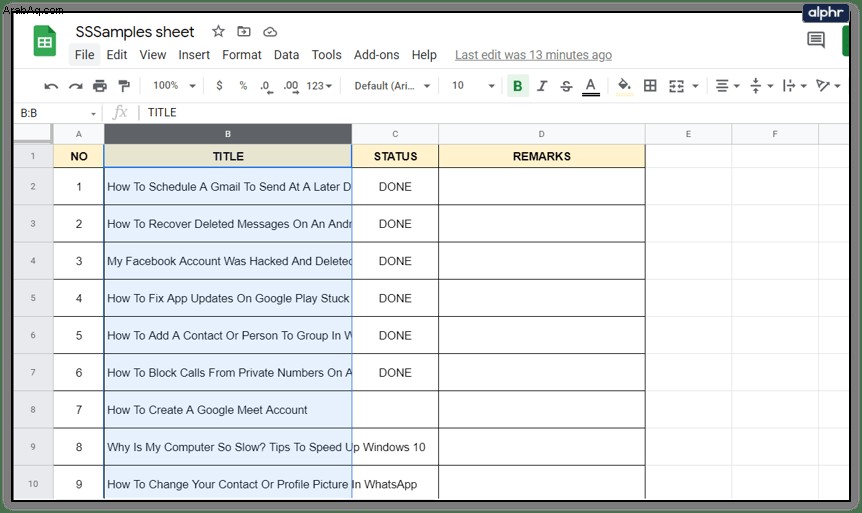
- حدد رمز التفاف النص من القائمة.
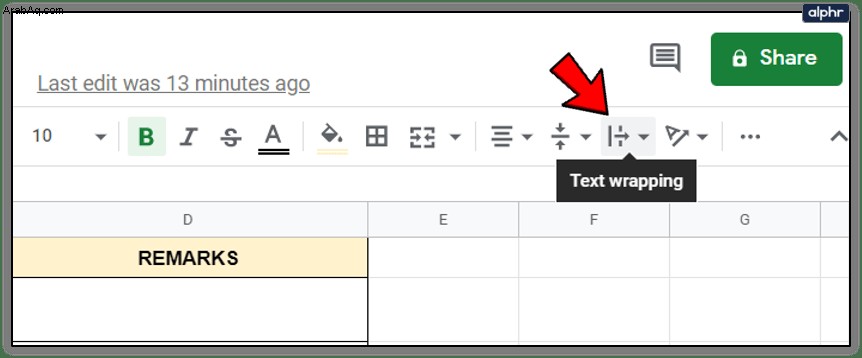
- حدد التفاف. يجب الآن تنسيق النص ليلائم حجم الخلية بشكل أفضل ويكون أوضح للقراءة.
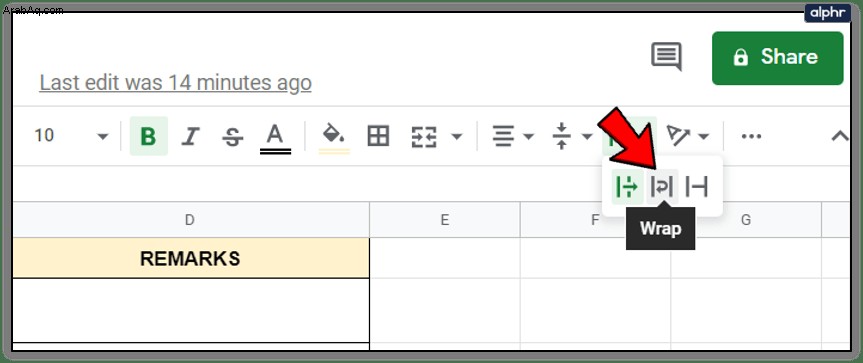
يمكنك أيضًا استخدام قائمة التنسيق وتحديد التفاف النص لتحقيق نفس الهدف ، أو النقر بزر الماوس الأيمن على رأس الصف أو العمود وتحديد "تغيير الحجم".
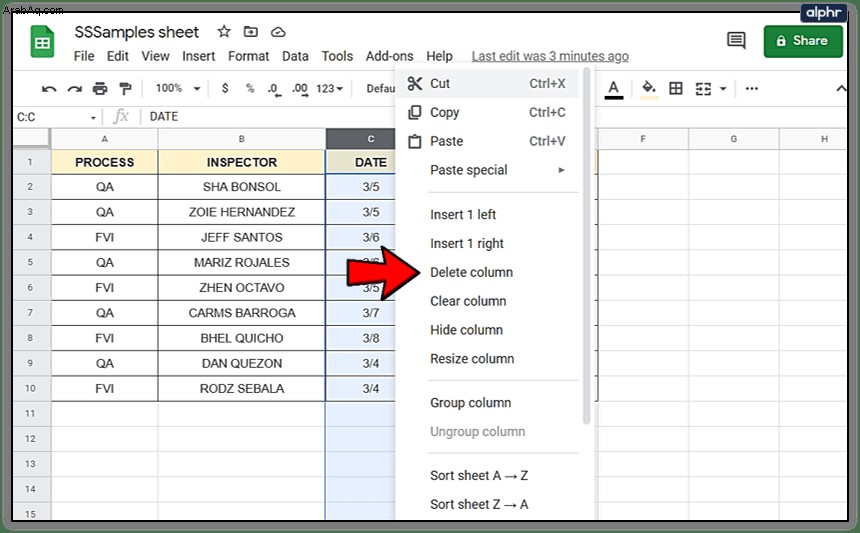
حذف صف أو عمود في جداول بيانات Google
أخيرًا ، تتمثل إحدى المهام الأكثر شيوعًا في جداول بيانات Google أو أي جدول بيانات في حذف عمود أو صف. وإليك كيفية القيام بذلك.
- حدد رأس العمود أو الصف الذي تريد حذفه.

- انقر بزر الماوس الأيمن وحدد "حذف الصف" أو "حذف العمود".
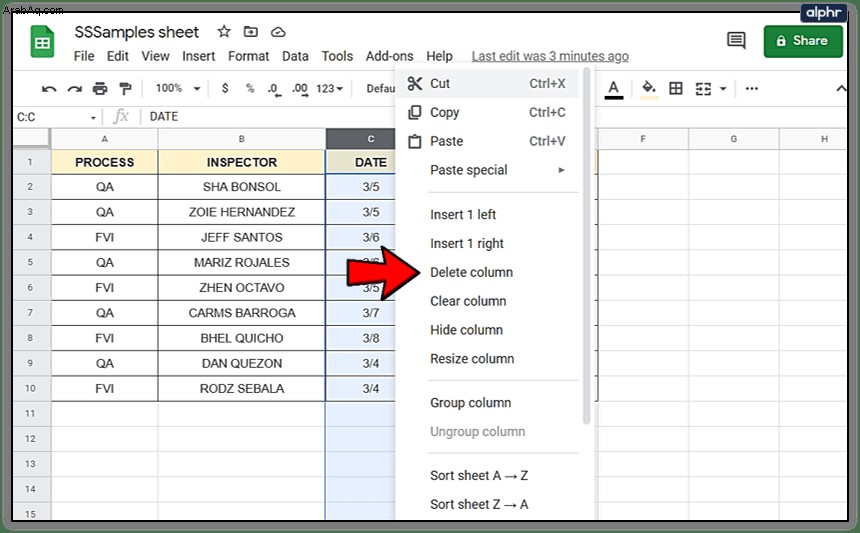
- ستعمل جداول البيانات على نقل بيانات جدول البيانات لأعلى أو لأسفل بناءً على التنسيق.
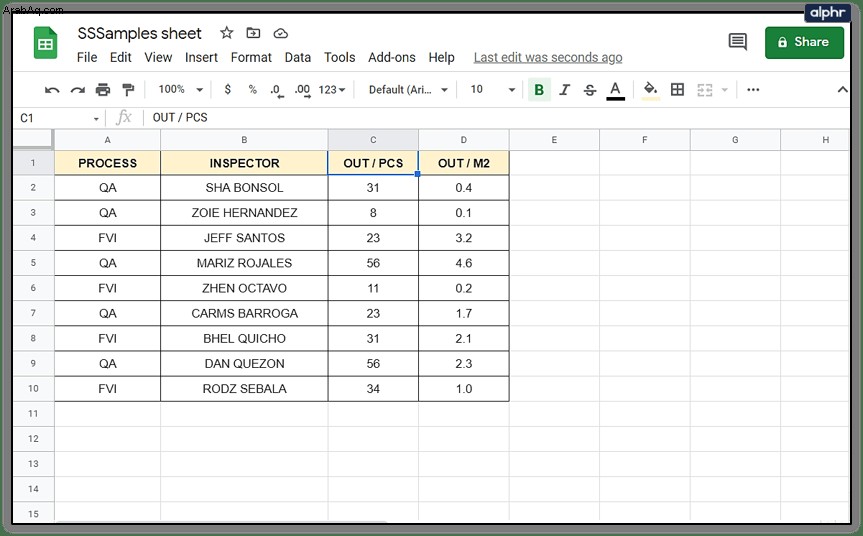
بدلاً من الحذف ، يمكنك أيضًا إخفاء الصفوف والأعمدة إذا كان ذلك سيعمل بشكل أفضل. يمكن القيام بذلك عن طريق تحديد رأس الصف أو العمود واختيار "إخفاء". يمكن أن يكون هذا مفيدًا لإخفاء الصيغة أو البيانات الأخرى من العرض مع الاستمرار في عرض البيانات المشتقة منها.